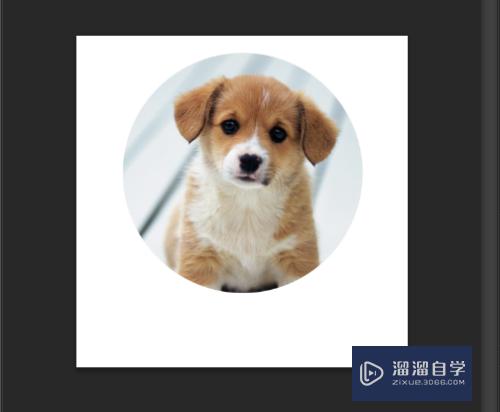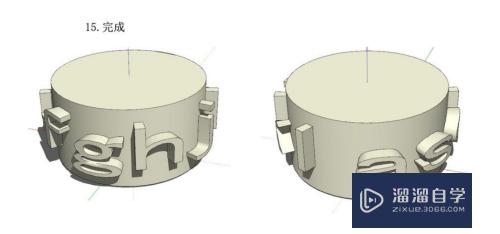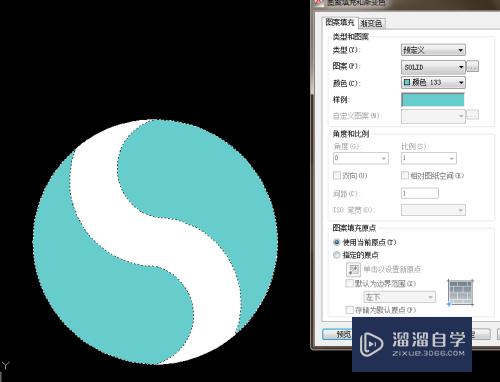Excel怎么输入平方符号(excel怎么输入平方符号数字)优质
我们使用Excel软件制作表格的时候。有时候需要用到平方的符号。那怎么输入平方符号呢?下面就跟大家分享一下Excel输入平方符号的方法。希望能帮助到大家。
想要更深入的了解“Excel”可以点击免费试听云渲染农场课程>>
工具/软件
硬件型号:雷神(ThundeRobot)911Zero
系统版本:Windows7
所需软件:Excel2010
方法/步骤
第1步
我们想要在Excel文件中输入平方。首先打开Excel文件。
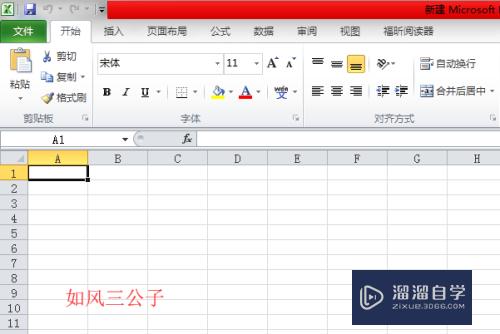
第2步
我以输入平方米为例子进行演示。首先在Excel表格中输入m2。
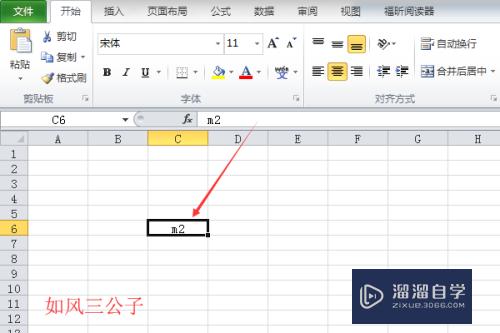
第3步
之后用鼠标选中m2中的数字2。然后右键点击后会看到有一个【设置单元格格式】功能。此时再选择【设置单元格格式】按键。
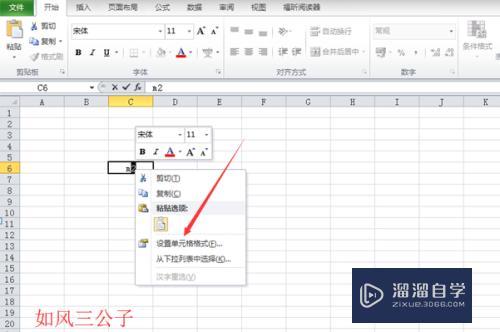
第4步
此时Excel文件中会弹出【设置单元格格式】对话框。之后找到【上标】后在【上标】栏前打上勾。
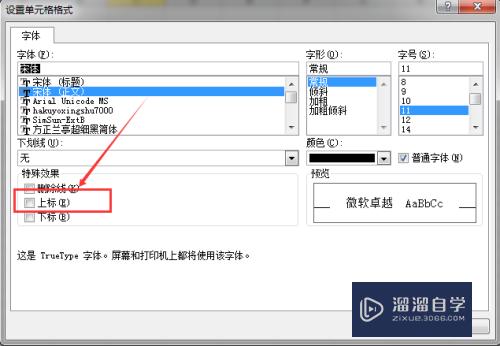
第5步
待【上标】的左侧出现√的符号后接着点击【确定】按键。
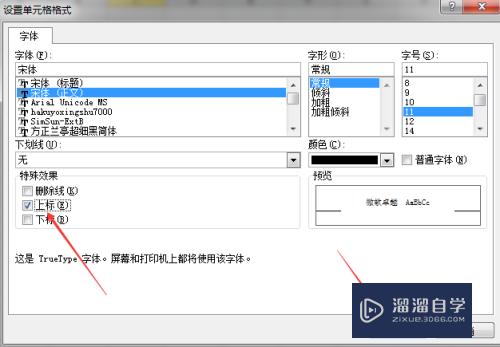
第6步
设置好后返回到Excel文件页面。此时就会发现m2显示变成为平方米的符号了。
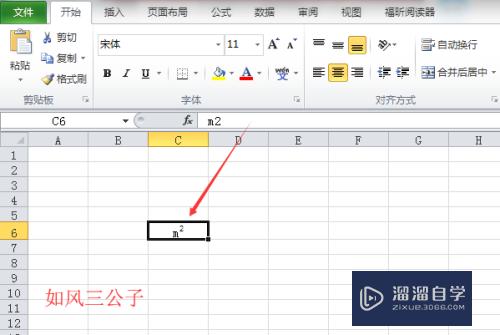
以上关于“Excel怎么输入平方符号(excel怎么输入平方符号数字)”的内容小渲今天就介绍到这里。希望这篇文章能够帮助到小伙伴们解决问题。如果觉得教程不详细的话。可以在本站搜索相关的教程学习哦!
更多精选教程文章推荐
以上是由资深渲染大师 小渲 整理编辑的,如果觉得对你有帮助,可以收藏或分享给身边的人
本文标题:Excel怎么输入平方符号(excel怎么输入平方符号数字)
本文地址:http://www.hszkedu.com/72933.html ,转载请注明来源:云渲染教程网
友情提示:本站内容均为网友发布,并不代表本站立场,如果本站的信息无意侵犯了您的版权,请联系我们及时处理,分享目的仅供大家学习与参考,不代表云渲染农场的立场!
本文地址:http://www.hszkedu.com/72933.html ,转载请注明来源:云渲染教程网
友情提示:本站内容均为网友发布,并不代表本站立场,如果本站的信息无意侵犯了您的版权,请联系我们及时处理,分享目的仅供大家学习与参考,不代表云渲染农场的立场!